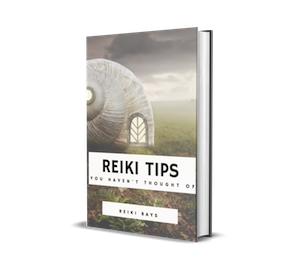યાન્ડેક્ષ.બ્રોઝર એક વિશ્વસનીય અને સ્થિર વેબ બ્રાઉઝર છે જેની પાસે ઇન્ટરનેટ પર વપરાશકર્તાઓને સુરક્ષિત રાખવા માટે તેની પોતાની તકનીક છે. જો કે, તે કેટલીકવાર યોગ્ય રીતે કામ કરવાનું બંધ કરી શકે છે. કેટલીકવાર વપરાશકર્તાઓ પોતાને મુશ્કેલ પરિસ્થિતિમાં શોધી કા .ે છે: યાન્ડેક્ષ બ્રાઉઝર પૃષ્ઠો ખોલતું નથી અથવા તેનો જવાબ આપતો નથી. આ સમસ્યા હલ કરવા માટેના ઘણા કારણો છે, અને આ લેખમાં આપણે તેમને ધ્યાનમાં લઈશું.
ઇન્ટરનેટ અથવા સાઇટ સમસ્યાઓ
હા, આ ખૂબ જ સામાન્ય બાબત છે, પરંતુ કેટલીકવાર વપરાશકર્તાઓ સમય પહેલાં ગભરામણ કરવાનું શરૂ કરે છે અને તૂટેલા બ્રાઉઝરને ઘણી રીતે "ફિક્સ" કરવાનો પ્રયાસ કરે છે, જોકે સમસ્યા ફક્ત ઇન્ટરનેટ પર છે. આ બંને કારણો પ્રદાતાની બાજુ અને તમારા ભાગે હોઈ શકે છે. પૃષ્ઠો પ્રમાણભૂત ઇન્ટરનેટ એક્સપ્લોરર બ્રાઉઝર ખોલે છે કે નહીં તે તપાસો (અથવા વિન્ડોઝ 10 માં માઇક્રોસ .ફ્ટ એજ), શું સ્માર્ટફોન / ટેબ્લેટ / લેપટોપથી કનેક્ટ કરવું શક્ય છે (જો ત્યાં Wi-Fi હોય). જો કોઈ ડિવાઇસથી કોઈ કનેક્શન નથી, તો તમારે ઇન્ટરનેટ કનેક્શનમાં સમસ્યા જોવી જોઈએ.
જો તમે કોઈ વિશિષ્ટ સાઇટ ખોલી શકતા નથી, અને અન્ય સાઇટ્સ કાર્ય કરે છે, તો, સંભવત,, તમારા ઇન્ટરનેટ અથવા બ્રાઉઝરમાં કોઈ સમસ્યા નથી. આ કિસ્સામાં ગુનેગાર એક દુર્ગમ સાધન હોઈ શકે છે, ઉદાહરણ તરીકે, તકનીકી કાર્યને લીધે, હોસ્ટિંગમાં અથવા ઉપકરણોને બદલવાની સમસ્યાઓમાં મુશ્કેલી.
રજિસ્ટ્રીમાં સમસ્યા
બ્રાઉઝર પૃષ્ઠોને ખોલતું નથી તે એક સામાન્ય કારણ કમ્પ્યુટરના ચેપમાં રહેલું છે, જેમાં એક રજિસ્ટ્રી ફાઇલ સંપાદિત થાય છે. તેમાં સુધારો થયો છે કે કેમ તે ચકાસવા માટે, કી સંયોજનને દબાવીને સિસ્ટમ રજિસ્ટ્રી ખોલો વિન + આર (પ્રારંભ બટન ચિહ્ન સાથે કીબોર્ડ પર વિન કી) ખુલતી વિંડોમાં, લખો "regedit"અને ક્લિક કરો"બરાબર":
જો "વપરાશકર્તા ખાતું નિયંત્રણ"પછી ક્લિક કરો"હા".
રજિસ્ટ્રી સંપાદકમાં, "ક્લિક કરોસંપાદિત કરો" > "શોધવા માટે"(અથવા Ctrl + F દબાવો), દાખલ કરો"AppInit_DLLs"અને ક્લિક કરો"વધુ શોધો":
કૃપા કરીને નોંધો કે જો તમે પહેલાથી જ રજિસ્ટ્રી દાખલ કરી છે અને કોઈપણ શાખામાં રહ્યા છો, તો શોધ શાખાની અંદર અને તેની નીચે કરવામાં આવશે. સંપૂર્ણ રજિસ્ટ્રી કરવા માટે, વિંડોના ડાબી ભાગમાં, શાખામાંથી "પર સ્વિચ કરો.કમ્પ્યુટર".
જો શોધને ઇચ્છિત ફાઇલ મળી શકે (ત્યાં 2 હોઈ શકે છે), તો તેના પર બે વાર ક્લિક કરો અને "" માં લખેલી દરેક વસ્તુને કા deleteી નાખો.મૂલ્ય". બીજી ફાઇલ સાથે પણ આવું કરો.
ફેરફાર કરેલા હોસ્ટ્સ ફાઇલ
વાયરસ હોસ્ટ્સ ફાઇલમાં ફેરફાર કરી શકે છે, જે તમારા બ્રાઉઝરમાં કઈ સાઇટ્સ ખોલશે અને તે બધુ જ ખોલશે તે સીધી અસર કરે છે. અહીં, હુમલાખોરો જાહેરાત સાઇટ્સ સહિત કંઈપણ નોંધણી કરી શકે છે. તે બદલ્યું છે કે કેમ તે ચકાસવા માટે, નીચે મુજબ કરો.
અમે અંદર જઇએ છીએ સી: વિન્ડોઝ સિસ્ટમ 32 ડ્રાઇવરો વગેરે અને યજમાનોની ફાઇલ શોધો. ડાબી માઉસ બટન સાથે તેના પર બે વાર ક્લિક કરો અને "પસંદ કરો.નોટપેડ":
અમે લીટીની નીચે લખેલી દરેક વસ્તુને કા deleteી નાખીએ છીએ :: 1 લોકલહોસ્ટ. જો આ લાઇન અસ્તિત્વમાં નથી, તો પછી આપણે લીટીની નીચે જતા દરેક વસ્તુને કા deleteી નાખીશું 127.0.0.1 લોકલહોસ્ટ.
ફાઇલને સાચવો, કમ્પ્યુટરને ફરીથી પ્રારંભ કરો અને બ્રાઉઝરમાં કેટલીક સાઇટ ખોલવાનો પ્રયાસ કરો.
સાવચેત રહો! કેટલીકવાર હુમલો કરનારા ઇરાદાપૂર્વક ફાઇલના તળિયે ખતરનાક રેકોર્ડ્સ છુપાવી દેતા હોય છે, તેમને મોટી સંખ્યામાં નવી લાઇનો સાથે મુખ્ય રેકોર્ડથી અલગ કરે છે. તેથી, દસ્તાવેજના તળિયે કોઈ છુપાયેલા પ્રવેશો નથી તેની ખાતરી કરવા માટે ખૂબ જ માઉસ વ્હીલને સ્ક્રોલ કરો.
અન્ય કમ્પ્યુટર ચેપ
બ્રાઉઝર પૃષ્ઠોને મોટાભાગે ખોલી શકતું નથી તેનું કારણ વાયરસના હુમલામાં રહેલું છે, અને જો તમારી પાસે એન્ટીવાયરસ નથી, તો સંભવત your તમારું પીસી ચેપ લાગ્યું છે. તમારે એન્ટીવાયરસ ઉપયોગિતાઓની જરૂર પડશે. જો તમારી પાસે તમારા કમ્પ્યુટર પર કોઈ એન્ટિવાયરસ પ્રોગ્રામ નથી, તો તમારે તરત જ તેને ડાઉનલોડ કરવું જોઈએ.
બીજા બ્રાઉઝર દ્વારા કરો, અને જો કોઈ બ્રાઉઝર ખુલે નહીં, તો એન્ટીવાયરસ ઇન્સ્ટોલેશન ફાઇલને બીજા કમ્પ્યુટર / લેપટોપ / સ્માર્ટફોન / ટેબ્લેટ દ્વારા ડાઉનલોડ કરો અને તેને ચેપગ્રસ્ત કમ્પ્યુટર પર ક copyપિ કરો. સાવચેત રહો, કારણ કે એન્ટિવાયરસ ડિવાઇસને ચેપ લગાવી શકે છે જેના દ્વારા તમે એન્ટિવાયરસ (સામાન્ય રીતે યુએસબી ફ્લેશ ડ્રાઇવ) પ્રસારિત કરો છો.
અમારી સાઇટમાં પહેલાથી જ લોકપ્રિય એન્ટીવાયરસ અને સ્કેનરોની સમીક્ષાઓ છે, તમારે ફક્ત તમારા માટે યોગ્ય સ softwareફ્ટવેર પસંદ કરવું પડશે:
શેરવેર:
1. ઇસેટ એનઓડી 32;
2. ડ Dr.. વેબ સિક્યુરિટી સ્પેસ;
3. કpersસ્પરસ્કી ઇન્ટરનેટ સુરક્ષા;
4. નોર્ટન ઇન્ટરનેટ સુરક્ષા;
5. કસ્પરસ્કી એન્ટી-વાયરસ;
6. અવીરા.
મફત:
1. કpersસ્પરસ્કી ફ્રી;
2. અવનસ્ટ ફ્રી એન્ટીવાયરસ;
3. AVG એન્ટિવાયરસ મુક્ત;
4. કોમોડો ઇન્ટરનેટ સુરક્ષા.
જો તમારી પાસે પહેલાથી એન્ટિવાયરસ છે અને તેને કંઈપણ મળ્યું નથી, તો તે સમયે તે સ્કેનર્સનો ઉપયોગ કરશે જે એડવેર, સ્પાયવેર અને અન્ય મ otherલવેરને દૂર કરવામાં નિષ્ણાત છે.
શેરવેર:
1. સ્પાયહંટર;
2. હિટમેન પ્રો;
3. માલવેરબાઇટ્સ એન્ટિમાલવેર.
મફત:
1. એવીઝેડ;
2. એડડબ્લ્યુઅર;
3. કpersસ્પરસ્કી વાયરસ દૂર કરવાનું સાધન;
4. ડ Dr.. વેબ ક્યુઅર ઇટ.
DNS કેશ સાફ કરો
આ પદ્ધતિ ફક્ત DNS મેમરીને સાફ કરવામાં જ નહીં, પણ સ્થિર રૂટ્સની સૂચિને દૂર કરવામાં પણ મદદ કરે છે. કેટલીકવાર આનાથી બ્રાઉઝરમાં પૃષ્ઠો પણ ખુલી શકતા નથી.
ક્લિક કરો વિન + આરપ્રકાર "સે.મી.ડી."અને ક્લિક કરો"બરાબર";
ખુલતી વિંડોમાં, લખો "માર્ગ -f"અને ક્લિક કરો દાખલ કરો:
પછી લખો "ipconfig / ફ્લશડન્સ"અને ક્લિક કરો દાખલ કરો:
બ્રાઉઝર ખોલો અને કેટલીક સાઇટ પર જવાનો પ્રયાસ કરો.
કેટલાક કિસ્સાઓમાં, પૂર્ણ ક્રિયાઓ પછી પણ, બ્રાઉઝર હજી પણ સાઇટ્સ ખોલી શકતું નથી. બ્રાઉઝરને સંપૂર્ણપણે દૂર કરવાનો અને ઇન્સ્ટોલ કરવાનો પ્રયાસ કરો. બ્રાઉઝરને સંપૂર્ણપણે દૂર કરવા અને તેને શરૂઆતથી ઇન્સ્ટોલ કરવા માટેની સૂચનાઓ અહીં આપી છે:
વધુ વાંચો: કમ્પ્યુટરમાંથી યાન્ડેક્ષ.બ્રાઉઝરને કેવી રીતે દૂર કરવું
વધુ વાંચો: યાન્ડેક્ષ.બ્રોઝરને કેવી રીતે ઇન્સ્ટોલ કરવું
આ મુખ્ય કારણો હતા કે યાન્ડેક્ષ બ્રાઉઝર કામ કરતું નથી, અને તેમને કેવી રીતે હલ કરવું. સામાન્ય રીતે પ્રોગ્રામને પુનર્સ્થાપિત કરવા માટે આ પૂરતું છે, પરંતુ જો તમારું બ્રાઉઝર નવા સંસ્કરણમાં અપગ્રેડ કર્યા પછી કામ કરતું નથી, તો સંભવત you તમારે તુરંત જ છેલ્લી વસ્તુ પર જવું જોઈએ, એટલે કે બ્રાઉઝરને સંપૂર્ણપણે અનઇન્સ્ટોલ કરવું અને તેને ફરીથી ઇન્સ્ટોલ કરવું. તમે બ્રાઉઝરનું જૂનું સંસ્કરણ અથવા તેનાથી વિરુદ્ધ, યાન્ડેક્ષ.બ્રોઝરનું બીટા સંસ્કરણ ઇન્સ્ટોલ કરવાનો પ્રયાસ કરી શકો છો.